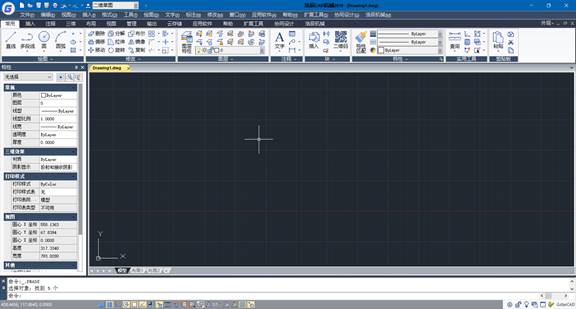Offset(平行关系)命令可将对象平移指定的距离,创建一个与原对象类似的新对象,它可操作的图元包括直线、圆、圆弧、多义线、椭圆、构造线、样条曲线等,当平移一个圆时,它可创建同心圆。当平移一条闭合的多义线时,可建立一个与原对象形状相同的闭合图形,正因为如此,Offset命令才成了浩辰CAD 编辑命令中使用频率最高的一条命令。在使用Offset时,用户可以通过两种方式创建新线段,一种是输入平移的距离,这也是我们最常使用的方式;另一种是指定新平行线通过的点,选择参数“Through”(可简写为“T”)后捕捉某个点作为新平行线的通过点,这样就不用输入平行线之间的距离了,而且还不易出错。
⊙快速作出相切圆
平面图形中某个图形元素光滑地过渡到另一个图形元素的连接关系就是相切,我们在运用画圆命令时,只要使用参数"ttr"指定作相切的圆,然后分别选择相切对象A和B圆,再输入过渡圆半径就可以很方便地作出相切圆了。包括直线和其他曲线的相切都可以用"ttr"来完成。
⊙为平行直线作一个相切半圆可以利用圆角 FILLET 命令,比用先画相切圆然后剪切的做法快10倍。
⊙需要知道某个图元的长度时,用list命令。
⊙有时候图形经过缩放或zoom后,图形会变得粗糙,如圆变成了多边形,可以用redraw命令来恢复平滑的状态。
⊙同时剪切或延长多个实体
在绘图过程中,要频繁地用到延长和剪切命令,有时可能需要同时剪切或延长多个实体,这时可以用F栅栏选择方式(Fence),即在状态行提示“<Select object to trim>/…:”或“<Select object to extend>/…:”时,键入“F”,回车,指定栅栏线的起始点、若干中间点和终止点,回车确定,则所有与栅栏线相交的实体都被剪切或延长。
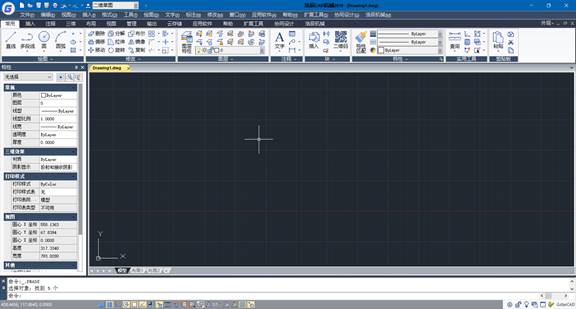
⊙点的定位
当您在绘图过程中需要定位相对于其它点的一个点时,可以使用Tracing功能。例如要在一个矩形的中心画一个圆,可以采用下述的方法定位于矩形的中心:首先打开自动捕捉功能,键入circle命令,这时提示输入圆心位置,此时按住shift键并单击鼠标右键,从弹出的快捷菜单中选择Tracking,然后将鼠标移到矩形底边中点附近,当出现代表中点的三角形框时,单击捕获该点,再将鼠标向右上方移到矩形的右边中点附近,同样当出现代表中点的三角形框时单击鼠标,回车后就将圆心定位在了矩形的中心,再输入相应的半径即可。
⊙灵活运用夹点
mand:”状态下,不键入或选择任何命令,直接在想要处理的物体(如线、弧、圆、多边形等)上单击时,物体上会出现几个蓝色小方框(称为夹点),当点击某一夹点时此夹点被激活,颜色变为实心红色(颜色和方框大小可由ddgrips命令进行调节),mand:”命令下出现**STRETCH**命令状态,连续回车,又可出现**MOVE**、**ROTATE**、**SCALE**、**MIRROR**四种状态(或者按ST、MO、RO、SC、MI),在每种状态下即可执行相应的命令,称为自动捕捉绘图功能。灵活运用自动捕捉绘图功能可以大大提高绘图效率。
⊙BREAK将实体两点截开,在选取第二点时如用“@”来回答,可由第一点将实体分开。